u盤怎么重裝win10系統?最近有小伙伴的電腦發生了嚴重的系統故障,如果真的修復不了只能采取用U盤重裝系統了。不過U盤到底怎么重裝系統呢?現在跟著小編一起學習U盤重裝win10系統的操作步驟吧。
首先在韓博士官網下載一個韓博士裝機大師工具,可直接下載U盤版韓博士工具,制作一個韓博士U盤啟動盤,并查詢自己電腦對應的U盤啟動快捷鍵。
溫馨小提示:重裝系統前要備份好系統盤中的重要文件,以免重裝過程中導致數據丟失。
具體步驟
第一步
將韓博士U盤啟動盤插入電腦后重啟或開機,出現開機畫面時不斷按下啟動熱鍵進入設置界面并選擇以下“usb”選項回車,隨后選擇【1】選項回車進入。


第二步
開始在界面中選擇U盤中的win10系統文件進行“安裝”。
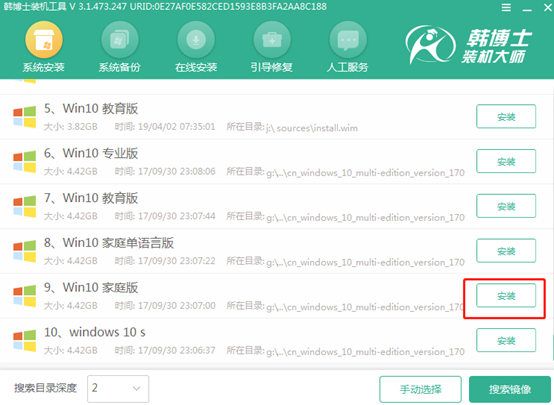
第三步
選擇好系統文件安裝位置并“開始安裝”系統,韓博士進入安裝win10系統狀態,全程無需手動操作。
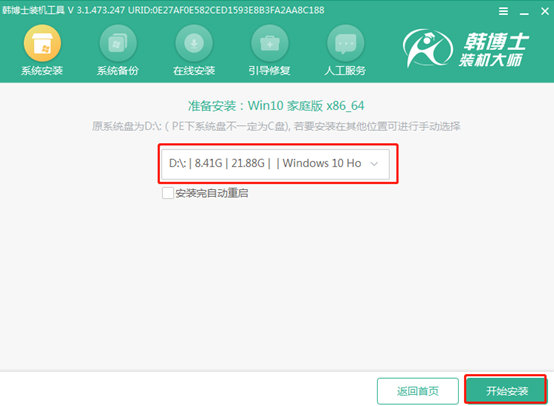
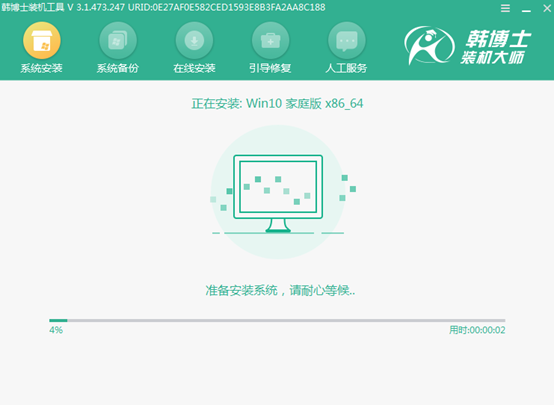
第四步
拔掉U盤“立即重啟”電腦。電腦經過多次布署安裝環境后,最終進入重裝完成的win10桌面。

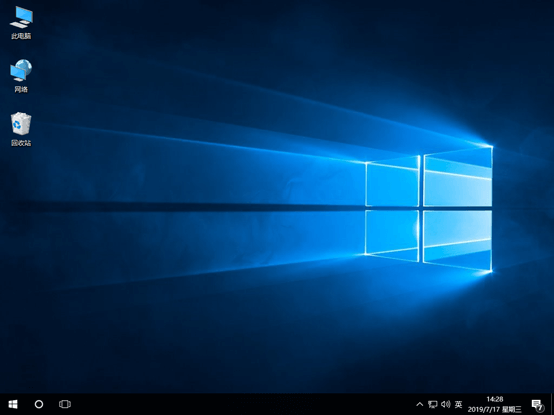
以上就是本次小編為大家帶來的U盤怎么重裝win10系統教程詳解,更多精彩內容請大家關注韓博士網站。

